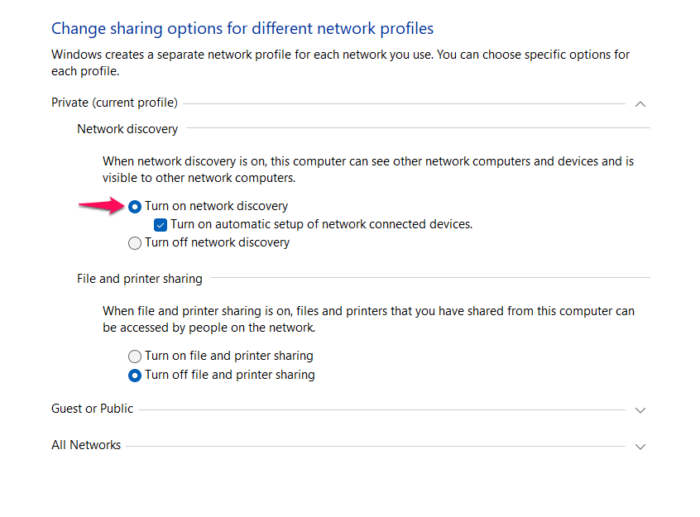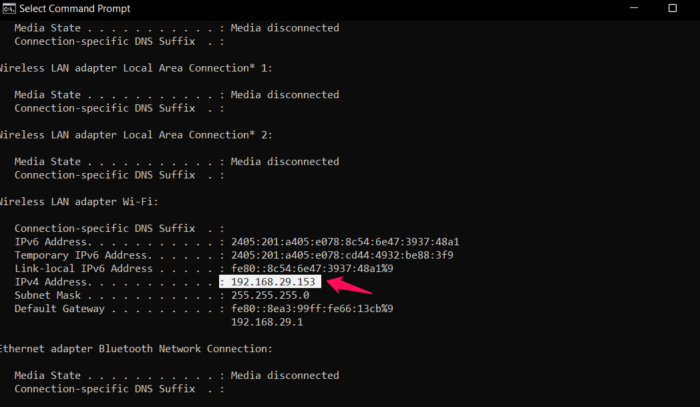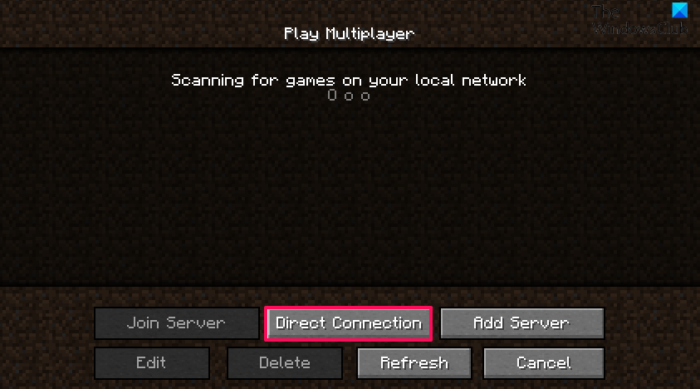Ob Minecraft LAN-Spiele funktionieren nicht oder werden nicht angezeigt dann bietet dieser Beitrag Vorschläge zur Lösung des Problems. Minecraft ist ein beliebtes Sandbox-Videospiel, das für Windows verfügbar ist. Sie können es sowohl lokal als auch global spielen. Es gibt viele Server online, denen Sie beitreten und spielen können. Aber was ist, wenn Sie nicht online spielen möchten? In dieser Situation können Sie ein lokales Spiel erstellen und offline spielen. Und alle Spieler, die mit demselben lokalen Netzwerk verbunden sind, können dem Spiel beitreten. Aber während der Verwendung dieser Funktion haben Benutzer gemeldet, dass Minecraft LAN-Spiele nicht funktionieren. Machen Sie sich keine Sorgen, wenn Sie auch mit dem gleichen Problem zu kämpfen haben. Probieren Sie die folgenden Lösungen aus, um das Problem zu beheben.

Minecraft LAN-Spiele funktionieren nicht oder werden nicht angezeigt
Nachfolgend finden Sie eine Liste aller effektiven Lösungen, die Sie ausprobieren können, wenn Minecraft-LAN-Spiele nicht funktionieren oder nicht angezeigt werden.
- Verbinden Sie jeden Computer mit demselben Netzwerk
- Whitelist Minecraft von der Windows-Firewall
- Laden Sie das neueste Netzwerktreiber-Update herunter
- Schalten Sie die Netzwerkerkennung ein
- Deaktivieren Sie die Access Point-Isolierung
- Führen Sie in jedem System die gleiche Version aus
- Verwenden Sie Minecraft Direct Connect
- Installieren Sie das Spiel neu
Sehen wir uns nun all diese Lösungen im Detail an.
1]Verbinden Sie jeden Computer mit demselben Netzwerk
Bevor Sie etwas Technisches ausprobieren, sollten Sie sicherstellen, dass jeder Computer mit demselben lokalen Netzwerk verbunden ist. Das Problem scheint hauptsächlich aufzutreten, wenn der Computer nicht mit demselben Netzwerk verbunden ist. Tun Sie also das Notwendige und prüfen Sie, ob es das Problem löst.
2]Whitelist Minecraft von der Windows-Firewall
Ein weiterer Hauptgrund für das Problem kann die Windows-Firewall sein. Wenn Minecraft unter der Firewall blockiert wird, werden Sie mit dem betreffenden Problem konfrontiert. Setzen Sie also Minecraft in den Windows-Firewall-Einstellungen auf die Whitelist und prüfen Sie, ob es das Problem löst. Wenn nicht, versuchen Sie die nächste Lösung.
3]Laden Sie das neueste Netzwerktreiber-Update herunter
Das Fehlen des neuesten Netzwerktreibers kann auch ein Hauptgrund für das Problem sein. Sie müssen das neueste Netzwerktreiber-Update herunterladen, um das Problem zu lösen. Nachdem Sie den Treiber aktualisiert haben, starten Sie Ihr System neu. Starten Sie das Spiel und prüfen Sie, ob das Problem weiterhin besteht.
4]Schalten Sie die Netzwerkerkennung ein
Als nächstes können Sie versuchen, die Netzwerkerkennung in den Windows-Einstellungen zu aktivieren. Sie können dies tun, indem Sie die folgenden Schritte ausführen.
- Öffnen Sie das Startmenü, geben Sie Systemsteuerung ein und drücken Sie die Eingabetaste.
- Navigieren Sie zu diesem Ort – Netzwerk und Internet > Netzwerk-und Freigabecenter > Erweiterte Freigabeeinstellungen ändern.
- Häkchen Schalten Sie die Netzwerkerkennung ein Option unter Privat und Gast oder Öffentlich.
- Klicken Sie auf Änderungen speichern.
Starten Sie Ihr System neu und prüfen Sie, ob es das Problem löst.
Sehen: Beheben Sie die Fehlermeldung „Minecraft-Treiber veraltet“ auf dem PC
5]Deaktivieren Sie die Access Point-Isolierung
Die meisten Wi-Fi-Router verwenden Access Point Isolation als Sicherheitsmaßnahme. Es kann aber auch der Grund sein, warum Sie in Minecraft mit dem genannten Problem konfrontiert sind. Als Lösung müssen Sie diese Funktion deaktivieren. So wird’s gemacht.
- Öffnen Sie die Eingabeaufforderung im Administratormodus.
- Typ ipconfig und drücken Sie die Eingabetaste.
- Schreiben Sie Ihre auf IP (neben IPv4 vorhanden).
- Öffnen Sie nun einen beliebigen Browser und geben Sie die notierte IP-Adresse ein.
- Geben Sie die Anmeldedaten ein.
- Lokalisieren AP-Isolierung Einstellungen und schalten Sie es aus.
Starten Sie jetzt Ihren Router neu und prüfen Sie, ob das Problem behoben ist oder nicht.
6]Führen Sie die gleiche Version in jedem System aus
Ein weiterer Hauptgrund für das Problem können unterschiedliche Versionen des Spiels sein. Wie sich herausstellt, muss jeder die gleiche Minecraft-Version haben, um mit dem lokalen Netzwerk verbunden zu werden. Wenn dies nicht der Fall ist, ist es keine Überraschung, dass Sie mit dem Problem konfrontiert sind. Überprüfen Sie also die Minecraft-Version und aktualisieren Sie sie bei Bedarf.
Sehen: Beheben Sie den Minecraft Launcher-Fehler 0x803f8001
7]Verwenden Sie Minecraft Direct Connect
Sie können die Minecraft-Direktverbindungsfunktion verwenden, um das Problem zu lösen. Hier sind die Schritte, die Sie befolgen müssen.
- Notieren Sie sich zunächst die IP-Adresse Ihres Computers (in Lösung 5 genannte Schritte).
- Öffnen Sie Minecraft und notieren Sie sich die Port-Nummer das auf dem Bildschirm erscheint.
- Klicke auf Direkte Verbindung, und geben Sie die IP-Adresse und die Portnummer ein.
Lesen: Fix Das Minecraft-Spiel ist mit dem Exit-Code 0 abgestürzt
8]Installieren Sie das Spiel neu
Wenn keiner der Schritte hilfreich war, können Sie das Spiel neu installieren. Das Problem kann durch einen Installationsfehler verursacht werden. In diesem Fall ist eine Neuinstallation des Spiels das Beste, was Sie versuchen können.
Warum funktioniert das Minecraft-LAN-Spiel nicht?
Es kann mehrere Gründe geben, warum das Minecraft-LAN-Spiel nicht funktioniert. Aber unter allen wird der Hauptschuldige oft in veralteten Netzwerktreibern gefunden. Das Problem tritt auch auf, wenn das Spiel in den Firewall-Einstellungen blockiert ist. Es ist sehr einfach, das Problem zu beseitigen.
Warum kann mein Freund meiner Minecraft-LAN-Welt nicht beitreten?
Es kann hauptsächlich zwei Gründe geben, warum Ihr Freund Ihrer Minecraft-LAN-Welt nicht beitreten kann. Erstens ist er nicht mit demselben LAN-Netzwerk verbunden. Zweitens haben Sie beide unterschiedliche Spielversionen auf Ihrem System installiert.
Lesen Sie weiter: Minecraft lässt sich nicht auf einem Windows-PC installieren.